钉钉视频会议如何关闭摄像头?钉钉视频会议关闭摄像头的方法。大家公司办公是的是钉钉吗?钉钉是比较好的办公平台之一,大部分公司都使用钉钉进行办公。那么大家知道在使用钉钉带视频电话的时候如何关闭摄像头吗?下面就让小编给大家介绍一下吧。

钉钉视频会议关闭摄像头的方法:
1.首先打开并登录【钉钉】客户端,然后点击右上角【电话】图标
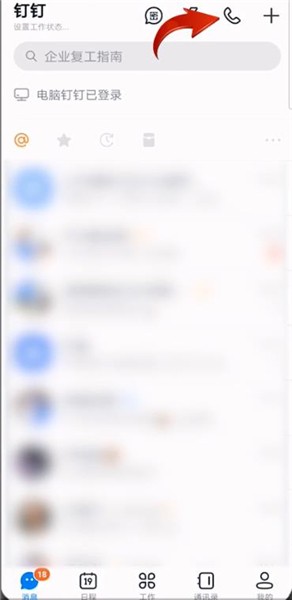
2.点击右下角【发起会议】
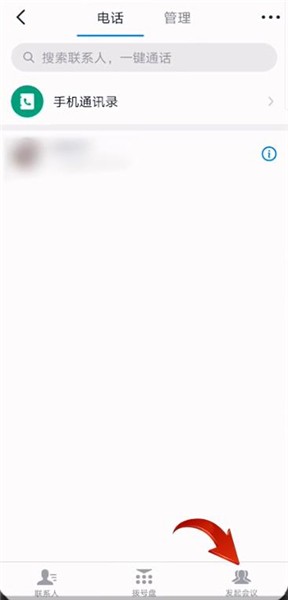
3.接着点击【视频会议】
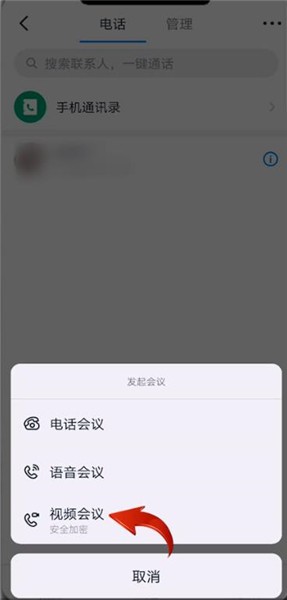
4.再点击【摄像头】图标,将摄像头关闭即可;
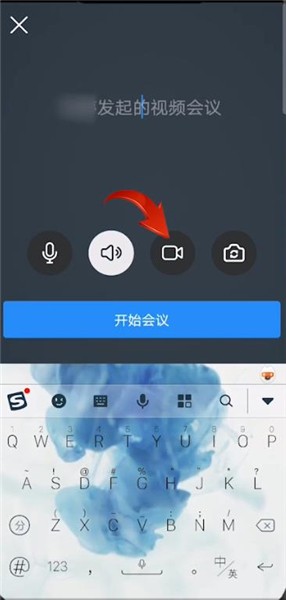
5.也可以在会议中点击下方【摄像头】图标,将摄像头关闭。
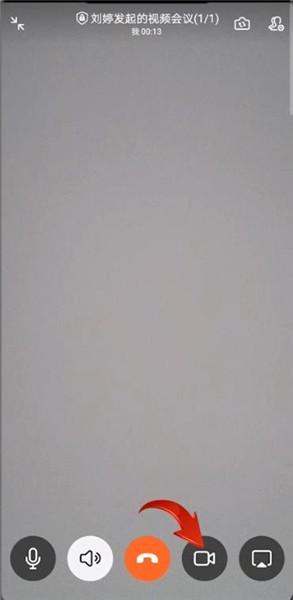
以上就是钉钉打视频电话关闭摄像头的方法,希望对大家有帮助。

















